Spis treści
Powiększenie, czyli przybliżenie (zoom) to przydatna funkcja w przeglądarce, która ułatwia przeglądanie stron na monitorach w wysokiej rozdzielczości lub osobom mającym problemy ze wzrokiem. Jak ustawić stałe powiększenie, aby nie trzeba było tego dostosowywać na każdej stronie?

W przeglądarkach internetowych można łatwo dostosować poziom przybliżenia, przytrzymując klawisz CTRL i przewijając rolką myszy. Jeśli masz problemy ze wzrokiem lub monitor w wysokiej rozdzielczości (i nie używasz skalowania DPI), to prawdopodobnie korzystasz z tej opcji dość często, aby strony były czytelniejsze. W takiej sytuacji warto ustawić stałe powiększenie, aby nie robić tego za każdym razem, na każdej stronie. Jak to zrobić?
Skorzystaj z dodatku Default Zoom dla Firefox
Pierwszym sposobem na to, by ustawić stałe powiększenie w Firefox, jest skorzystanie z dodatku Default Zoom. To proste rozszerzenie do przeglądarki, które w ustawieniach pozwala ustawić domyślny poziom przybliżenia.
Pobierz Default Zoom dla Firefox
Wejdź w powyższy link z poziomu przeglądarki Firefox i zainstaluj dodatek, klikając przycisk „Dodaj do Firefoksa”. Potwierdź instalację rozszerzenia.
Po zainstalowaniu dodatku trzeba ustawić, jaki poziom przybliżenia ma obowiązywać. Można to zrobić w opcjach dodatku Default Zoom. Aby do nich wejść, wysuń menu Firefox za pomocą ikony z trzema kreskami w górnym prawym rogu okna przeglądarki, a następnie wybierz zakładkę „Dodatki”.
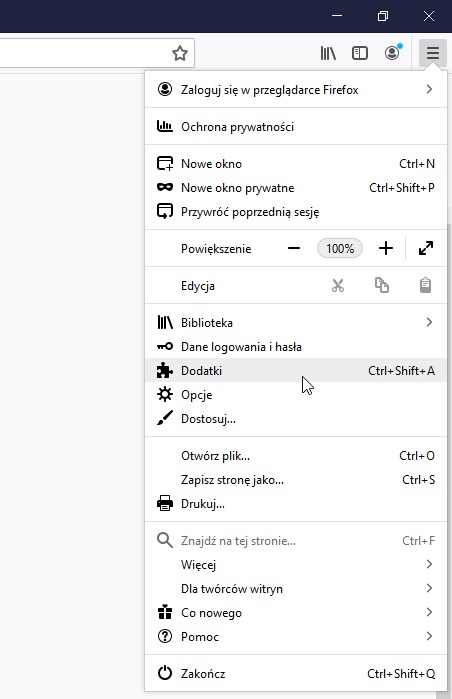
Wyświetli się ekran zainstalowanych rozszerzeń. Na liście wyszukaj pozycji Default Zoom. Powinna się ona znajdować w zakładce „Rozszerzenia”.
Kliknij w rozszerzenie, aby wysunąć jego szczegóły i przejdź do sekcji „Opcje”. W tym miejscu możesz dostosować poziom stałego powiększenia. Domyślnie ustawiona jest wartość 100. Wpisz dowolną inną wartość i zapisz zmiany przyciskiem „Save”.
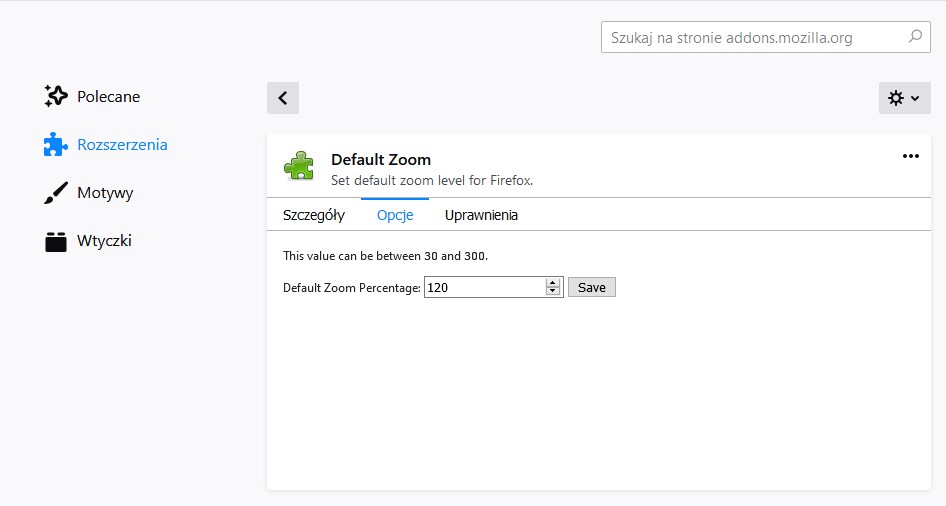
Od teraz każda strona, którą otworzysz, będzie domyślnie otwierać się z ustawionym poziomem przybliżenia. Oczywiście nadal można zmieniać indywidualnie poziom zoomu za pomocą rolki myszy dla każdej strony internetowej.
Ustaw stałe powiększenie w opcjach Firefox 73 i nowszych
W obecnej stabilnej wersji Firefox nie posiada jeszcze opcji ustawienia stałego powiększenia, ale taka opcja została dodana w najnowszym wydaniu Firefox Nightly, czyli w nadchodzącym Firefox 73. Premiera stabilnego wydania tej wersji zaplanowana jest na 11 lutego 2020 r., ale można z niej skorzystać już teraz w wersji testowej poprzez pobranie Firefox Nightly.
Wejdź w powyższy link, a następnie na liście wszystkich wersji do pobrania wyszukaj "Nightly" i kliknij "Pobierz".
Wersja Nightly instaluje się obok standardowej wersji Firefox, więc nie musisz się martwić, że zastąpi ona Twoje ustawienia lub obecną wersję przeglądarki. Uruchom Firefox 73, a następnie wysuń menu i wybierz „Opcje”.
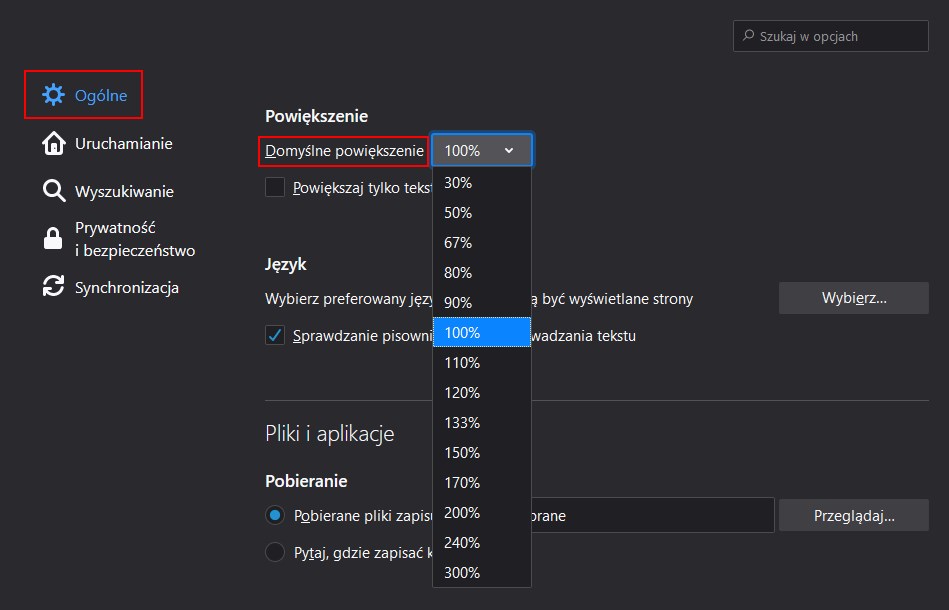
Po przejściu do opcji przejrzyj dostępne ustawienia w zakładce „Ogólne”. Jednym z ustawień jest „Domyślne powiększenie”. W tym miejscu możesz właśnie ustawić stałe powiększenie, które będzie domyślnie obejmować wszystkie strony internetowe, na które wchodzisz.
